|
1 准备: VMware软件,UOS的amd.iso镜像(安装包下载路径放置在评论区) 2 虚拟机创建流程: (1)打开VMware,点击文件——>选择新建虚拟机 
(2)选择典型——>下一步 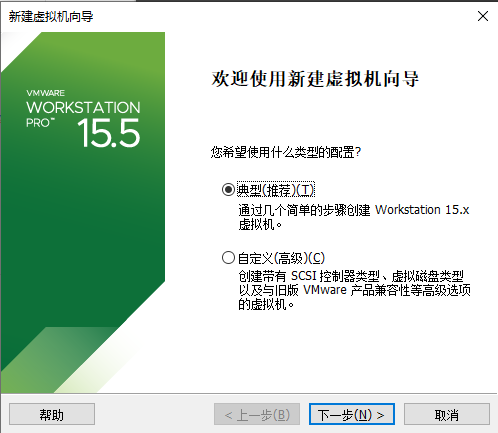
(3)选择浏览找到iso镜像存放位置,双击iso镜像选定 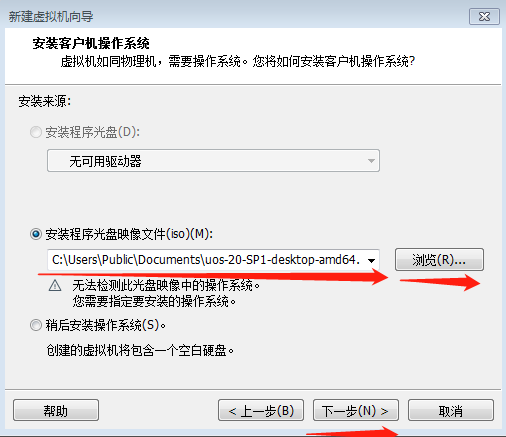
(4)选择Linux——>下一步 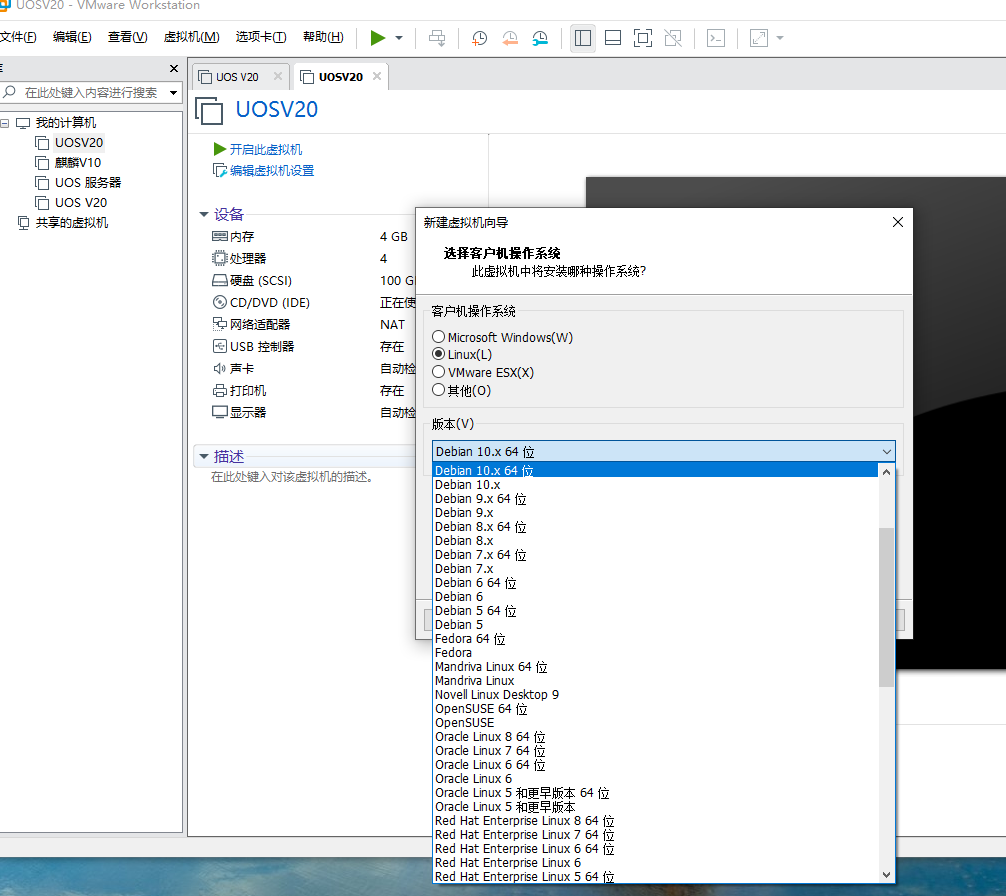
(5)自定义虚拟机名称 -> 镜像存放位置(按默认就行) 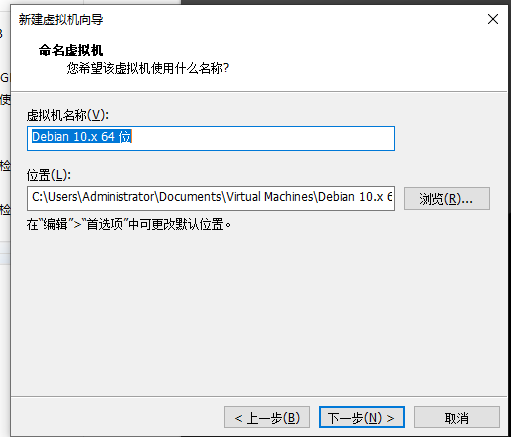
(6)全局安装磁盘最少给64G(在win系统安装UOS虚拟机,本地磁盘空间保证有25G以上就行,默认可以创建成功) -> 选择下一步 ![]()
试读已结束,请付费阅读全文。 ¥ 3.00 付费阅读 本文只能试读34%,付费后可阅读全文。 |